Pandalar: hücrelere koşullu biçimlendirme nasıl uygulanır
Pandas DataFrame’deki hücrelere koşullu biçimlendirme uygulamak için df.style.applymap() işlevini kullanabilirsiniz.
Aşağıdaki örnekte bu fonksiyonun pratikte nasıl kullanılacağı gösterilmektedir.
Örnek: Pandalar’daki Hücrelere Koşullu Biçimlendirme Uygulayın
Çeşitli basketbol oyuncuları hakkında bilgi içeren aşağıdaki pandalar DataFrame’e sahip olduğumuzu varsayalım:
import pandas as pd #createDataFrame df = pd. DataFrame ({' points ': [18, 22, 19, 14, 14, 11, 20, 28], ' assists ': [4, 5, 5, 4, 9, 12, 11, 8], ' rebounds ': [3, 9, 12, 4, 4, 9, 8, 2]}) #view DataFrame print (df) points assists rebounds 0 18 4 3 1 22 5 9 2 19 5 12 3 14 4 4 4 14 9 4 5 11 12 9 6 20 11 8 7 28 8 2
DataFrame’de değeri 10’dan küçük olan her hücreye açık yeşil arka plan uygulamak için aşağıdaki kodu kullanabiliriz:
#define function for conditional formatting
def cond_formatting (x):
if x < 10 :
return ' background-color: lightgreen '
else :
return None
#display DataFrame with conditional formatting applied
df. style . applymap (cond_formatting)
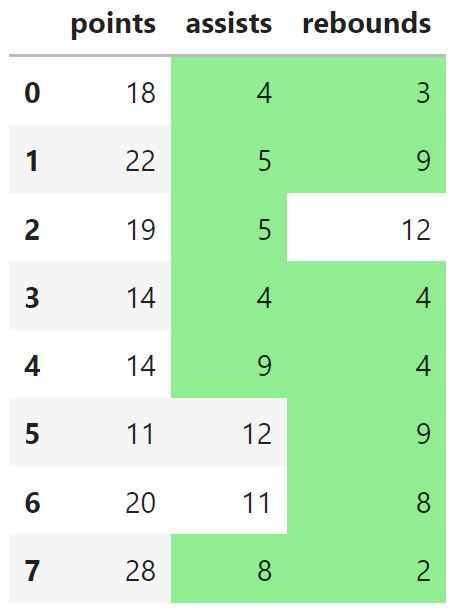
DataFrame’deki değeri 10’dan küçük olan her hücrenin artık açık yeşil bir arka plana sahip olduğunu unutmayın.
Not : Jupyter not defterinde koşullu biçimlendirme çalışmıyorsa, önce %pip install Jinja2 komutunu çalıştırdığınızdan emin olun.
Daha karmaşık koşullu biçimlendirmeyi uygulamak için renk ve yazı tipi ağırlığı bağımsız değişkenlerini de kullanabiliriz.
Aşağıdaki örnek bunun nasıl yapılacağını gösterir:
#define function for conditional formatting
def cond_formatting (x):
if x < 10 :
return ' background-color: lightgreen; color:red; font-weight:bold '
elif x < 15 :
return ' background-color:yellow '
else :
return None
#display DataFrame with conditional formatting applied
df. style . applymap (cond_formatting)
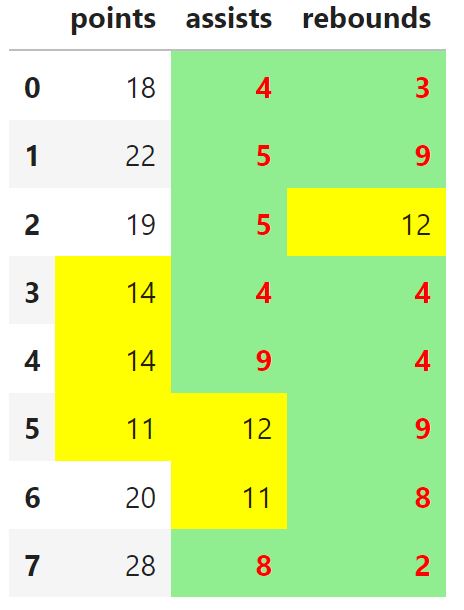
Bu örnekte koşullu biçimlendirme işlevi şu şekilde çalıştı:
- 10’dan küçük değerler için açık yeşil bir arka plan ve koyu kırmızı yazı tipi kullanın
- ≥ 10 ancak 15’ten küçük değerler için sarı bir arka plan kullanın
- 15’ten büyük değerler için herhangi bir koşullu biçimlendirme kullanmayın
DataFrame’deki hücrelere istediğiniz kadar koşullu biçimlendirme kuralı uygulamak istediğiniz kadar if , elif ve else işlevini kullanmaktan çekinmeyin.
Ek kaynaklar
Aşağıdaki eğitimlerde pandalarda diğer yaygın işlemlerin nasıl gerçekleştirileceği açıklanmaktadır:
Pandas DataFrame’e tablo başlığı nasıl eklenir?
Pandas DataFrame’deki tüm satırlar nasıl görüntülenir?
Pandas DataFrame’in tüm sütunları nasıl görüntülenir?